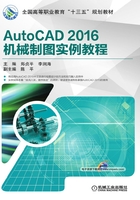
3.2 绘制直线、射线和构造线
3.2.1 绘制直线
直线是各种绘图中最常用、最简单的一类图形对象,只要指定了起点和终点即可绘制一条直线。在AutoCAD 2016中,可以用二维坐标( x,y)或三维坐标( x,y,z)来指定端点,也可以混合使用二维坐标和三维坐标。如果输入二维坐标,AutoCAD 2016将会用当前的高度作为Z轴坐标值,默认值为0。
在AutoCAD 2016中绘制零件的直线段时,通常是已知线段的长度,而且大多是水平或垂直的线段,可以在正交状态下在绘图区域中单击指定第一点,然后将光标偏移至需要的方向,输入线段的长度,即可完成一段直线的绘制。
绘制直线的一般步骤如下。
(1)选择菜单中的【绘图】|【直线】命令(LINE),或单击【绘图】工具栏【直线】按钮 ,或在【草图与注释】工作空间下,在功能区的【默认】选项卡中单击【绘图】面板中的【直线】按钮
,或在【草图与注释】工作空间下,在功能区的【默认】选项卡中单击【绘图】面板中的【直线】按钮 ,也可以在命令窗口的命令行中输入“LINE”命令。都可以绘制直线,命令行显示如下提示信息。
,也可以在命令窗口的命令行中输入“LINE”命令。都可以绘制直线,命令行显示如下提示信息。

(2)指定起点,命令行显示如下提示信息。

(3)指定下一点以完成第一条直线段。如果要在执行LINE命令期间放弃前一条直线段,则在“指定下一点或 [放弃(U)]:”提示下输入“U”并按〈Enter〉键。
(4)指定其他直线段的端点。
(5)按〈Enter〉键结束,命令行显示如下提示信息。

在提示下输入“C”,选择【闭合】选项(可以使用鼠标左键在提示中选择该选项)来使一系列直线段闭合。
如果要以最近绘制的直线的端点为起点绘制新的直线,则再次启动【LINE】命令,接着在“指定起点”提示时直接按〈Enter〉键。
执行直线命令的过程中的各选项的含义如下。
1)放弃(U)。选择该选项将撤销刚才绘制的直线而不退出直线命令。在许多命令执行过程中都有此选项,其含义类似。
2)闭合(C)。如果绘制了多条线段,最后要形成一个封闭的图形时,选择该选项并按〈Enter〉键可将终点与第一个起点重合,形成一个封闭的图形。
在使用直线命令时,按下〈F8〉功能键,打开正交模式,这时绘制的直线为水平线或者垂直线。
实例1:下面使用直线命令,绘制底座平面图,具体步骤如下。
(1)新建图形文件并保存,文件名为3-1。
(2)单击【绘图】工具栏【直线】按钮 ,系统提示:“_line指定第一点:”,在绘图区内选择任意地方单击鼠标左键指定第一点,按下〈F8〉功能键。
,系统提示:“_line指定第一点:”,在绘图区内选择任意地方单击鼠标左键指定第一点,按下〈F8〉功能键。
(3)系统提示:“指定下一点或 [放弃(U)]:<正交 开>”,移动鼠标,使光标在第一点的上方,输入20,按〈Enter〉键。
(4)系统提示:“指定下一点或 [放弃(U)]:”,移动鼠标,使光标在第二点的左方,输入15,按〈Enter〉键。
(5)系统提示:“指定下一点或 [闭合(C)/放弃(U)]:”,用上述同样的方法绘制其他各段直线。
(6)当绘制好第六段直线后,系统提示:“指定下一点或 [闭合(C)/放弃(U)]:”,输入“C”,按〈Enter〉键,底板绘制完毕,如图3-4所示。

图3-4 直线命令的应用
3.2.2 绘制射线
射线为一端固定,另一端无限延伸的直线,它只有起点没有终点。AutoCAD 2016中可以绘制任意角度的射线。
选择菜单中的【绘图】|【射线】命令(RAY),或在功能区的【默认】选项卡中单击【绘图】面板中的【直线】按钮 ,都可以通过指定射线的起点和通过点来绘制射线。命令行显示如下提示信息。
,都可以通过指定射线的起点和通过点来绘制射线。命令行显示如下提示信息。
命令:_ray指定起点:
指定通过点:
指定射线的起点后,可在“指定通过点:”提示下指定多个通过点,来绘制以起点为端点的多条射线,直到按〈Esc〉键或〈Enter〉键退出为止。
3.2.3 绘制构造线
构造线是两端无限延长的直线,在机械绘图中主要作用为绘制辅助线、轴线或中心线等。选择菜单中的【绘图】|【构造线】命令,或单击【绘图】工具栏中的【构造线】按钮 ,在功能区【默认】选项卡的【绘图】面板中单击【构造线】按钮
,在功能区【默认】选项卡的【绘图】面板中单击【构造线】按钮 ,系统提示:“指定点或 [水平(H)垂直(V)角度(A)二等分(B)偏移(O)]:”。
,系统提示:“指定点或 [水平(H)垂直(V)角度(A)二等分(B)偏移(O)]:”。
上面的提示中列出了各种情况绘制构造线的选项,可以根据实际绘制需要进行选取。
1.【指定点】选项
该选项是系统的默认选项。在上述提示下直接指定点,系统继续提示:“指定通过点:”,在该提示下再输入一点,系统将经过指定点和该点绘制出一条构造线,并继续出现该提示。用户可以按〈Enter〉键结束该命令,也可以在该提示下多次选取通过点来绘制多条构造线,直到按〈Enter〉键结束该命令。
2.【水平(H)】选项
该选项用于绘制水平构造线。选择该选项,输入“H”,按〈Enter〉键,系统继续提示:“指定通过点:”,在该提示下,选择通过点即可绘制出一条水平构造线,并继续提示:“指定通过点:”,在该提示下,如果不需要继续绘制构造线,就可在该提示下按〈Enter〉键结束该命令。
3.【垂直(V)】选项
该选项用于绘制垂直构造线,其操作过程与绘制水平构造线方法类似。
4.【角度(A)】选项
该选项用于绘制指定角度的构造线。下面以图3-5为例来说明该选项的操作过程。打开练习文件图3-6,然后单击【绘图】工具栏中的【构造线】按钮 。选择该选项,输入“A”,按〈Enter〉键,系统继续提示:“输入构造线的角度(0.00)或 [参照(R)]:”,在该提示下,输入角度值“60”,按〈Enter〉键,系统继续提示:“指定通过点:”,在该提示下,捕捉图3-5中的A点,系统将通过点A,绘制一条60°方向的构造线,并继续提示:“指定通过点:”,在该提示下按〈Enter〉键结束该命令。
。选择该选项,输入“A”,按〈Enter〉键,系统继续提示:“输入构造线的角度(0.00)或 [参照(R)]:”,在该提示下,输入角度值“60”,按〈Enter〉键,系统继续提示:“指定通过点:”,在该提示下,捕捉图3-5中的A点,系统将通过点A,绘制一条60°方向的构造线,并继续提示:“指定通过点:”,在该提示下按〈Enter〉键结束该命令。

图3-5 绘制指定角度的构造线

图3-6 通过二等分绘制构造线
5.【二等分(B)】选项
该选项可通过3点来确定构造线,下面以图3-6为例说明该选项的操作过程。选择该选项,输入“B”,按〈Enter〉键,系统继续提示:“指定角的顶点:”,在该提示下,捕捉图3-6中的B点,系统继续提示:“指定角的起点:”,在该提示下,捕捉图3-6中的C点,系统继续提示:“指定角的端点:”,在该提示下,捕捉图3-6中的D点,系统将通过点A,绘制一条将BA和BC构成的夹角平分的构造线,并继续提示:“指定角的端点:”,在该提示下按〈Enter〉键结束该命令。
6.【偏移(O)】选项
该选项用于绘制与已有直线平行且与之有一定距离的构造线。选择该选项,输入“O”,按〈Enter〉键,系统继续提示:“指定偏移距离或 [通过(T)]<通过>:”,在该提示下,输入偏移的距离,按〈Enter〉键,系统继续提示:“选择直线对象:”,在该提示下,选择偏移的参考线,系统继续提示:“指定向哪侧偏移:”,在该提示下,移动光标在偏移的参考线左侧或右侧拾取点,系统将绘制出与参考线平行且与参考线偏移一定距离的一条构造线,并继续提示:“选择直线对象:”,在该提示下,按〈Enter〉键,结束该命令。